磨皮效果设置步骤是什么?
- 网络技术
- 2025-05-11
- 23
在数字摄影与图像处理中,磨皮是一种常用的技术,用于平滑和美化皮肤的质感,去掉多余的瑕疵,使人物照片看起来更加光滑、干净。无论是专业摄影师还是摄影爱好者,掌握磨皮技术都是提高作品质量的重要手段。如何设置磨皮效果呢?下面,我们将通过详细步骤指导您如何使用常见的图像处理软件进行磨皮操作。
1.选择合适的磨皮工具
磨皮工具的选择是实现理想效果的第一步。现在市面上有许多图像处理软件,例如AdobePhotoshop、GIMP等,它们都提供了多种磨皮工具。对于初学者来说,我们建议使用以下几种工具:
高斯模糊:适用于均匀平滑皮肤,但可能会丢失一些皮肤细节。
表面模糊:能够较好地保持皮肤的纹理,同时减少瑕疵。
智能滤镜:利用智能对象保持编辑的可逆性,方便反复调整。

2.使用高斯模糊进行基础磨皮
高斯模糊是许多软件都提供的功能,适合于进行快速基础磨皮。步骤如下:
1.打开图像处理软件,载入需要磨皮的照片。
2.创建一个新的图层,以保护原始图片。
3.选择“滤镜”菜单下的“模糊”选项,再选择“高斯模糊”。
4.在高斯模糊对话框中调整半径滑块,观察效果。通常,小范围的调整(如2-5像素)就能起到不错的磨皮效果。
5.确定后,如果需要,可以使用橡皮擦工具擦除部分区域,如眼睛、嘴巴等,以保持这些区域的清晰度。
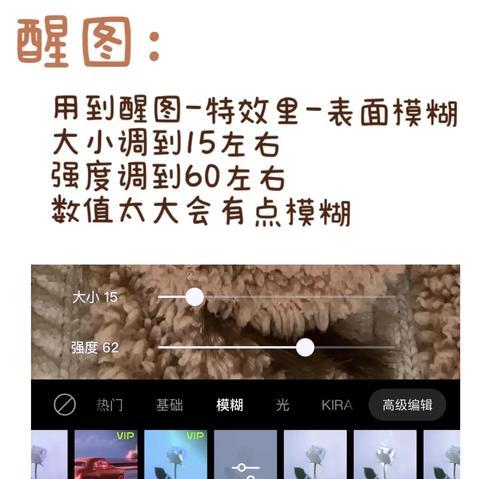
3.表面模糊实现细节磨皮
如果您希望保留更多的皮肤纹理,可以使用表面模糊功能:
1.同样先复制一个新图层。
2.选择“滤镜”>“模糊”>“表面模糊”。
3.通过调整半径和阈值滑块,寻找最佳的平衡点,以平滑皮肤同时尽量保持纹理。
4.应用后,根据需要使用图层蒙版对特定区域进行恢复。
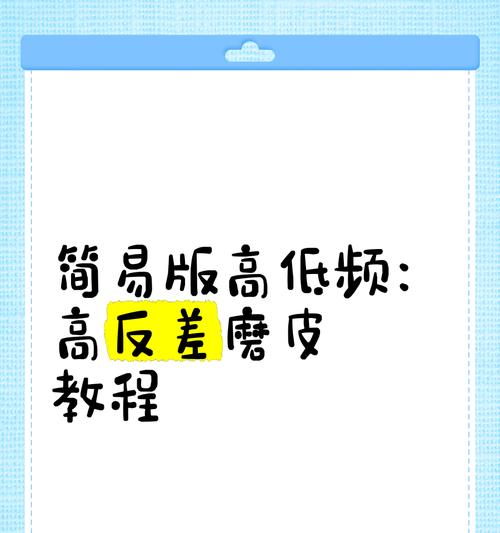
4.使用智能滤镜进行精确控制
对于需要多次调整的磨皮操作,使用智能滤镜是一个好选择:
1.复制图层,并将其转换为智能对象。
2.应用任何磨皮滤镜。
3.如果需要调整,双击智能滤镜,滤镜设置会重新打开,允许您进行修改,不会影响到其他图层。
4.可以叠加多个智能滤镜,以达到更精细的磨皮效果。
5.磨皮后的优化与细节调整
完成基本磨皮之后,您可能需要对照片进行进一步的细节调整:
1.使用图层蒙版隐藏或显示某些区域,如嘴唇、眼睛、头发等,使这些部分保持原有的清晰度。
2.调整色彩平衡和亮度对比度,使磨皮后的皮肤与照片整体色调协调。
3.使用局部调整工具,如加深工具、减淡工具,对皮肤的高光和阴影进行微调。
6.保存与输出
完成磨皮后,保存您的作品是最后一步,也是非常重要的一步:
1.首先保存为PSD格式,保留所有图层信息,便于后续的编辑或修改。
2.对于需要分享或打印的图片,选择“文件”>“导出”>“导出为”,选择合适的格式和压缩质量保存。
综合以上,通过以上几个步骤,即使是初学者也能够掌握基本的磨皮技巧,为您的照片增添专业级的美颜效果。当然,磨皮技术的掌握需要大量的实践和经验积累,不断尝试各种工具和设置,才能更好地理解它们的效果和适用场景。希望本文能够帮助您开始自己的磨皮之旅。
版权声明:本文内容由互联网用户自发贡献,该文观点仅代表作者本人。本站仅提供信息存储空间服务,不拥有所有权,不承担相关法律责任。如发现本站有涉嫌抄袭侵权/违法违规的内容, 请发送邮件至 3561739510@qq.com 举报,一经查实,本站将立刻删除。